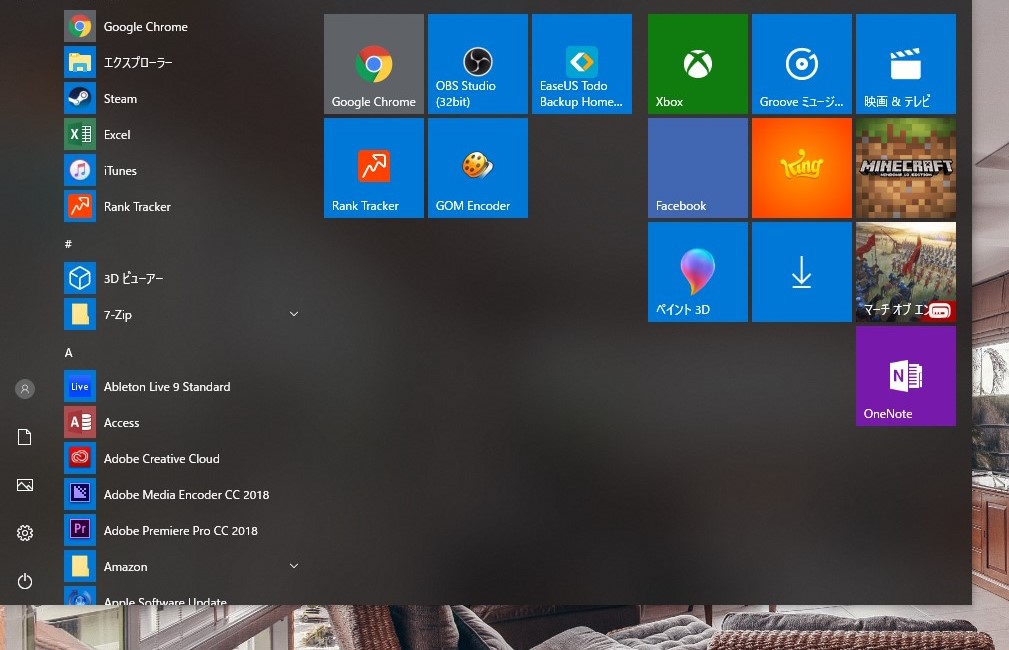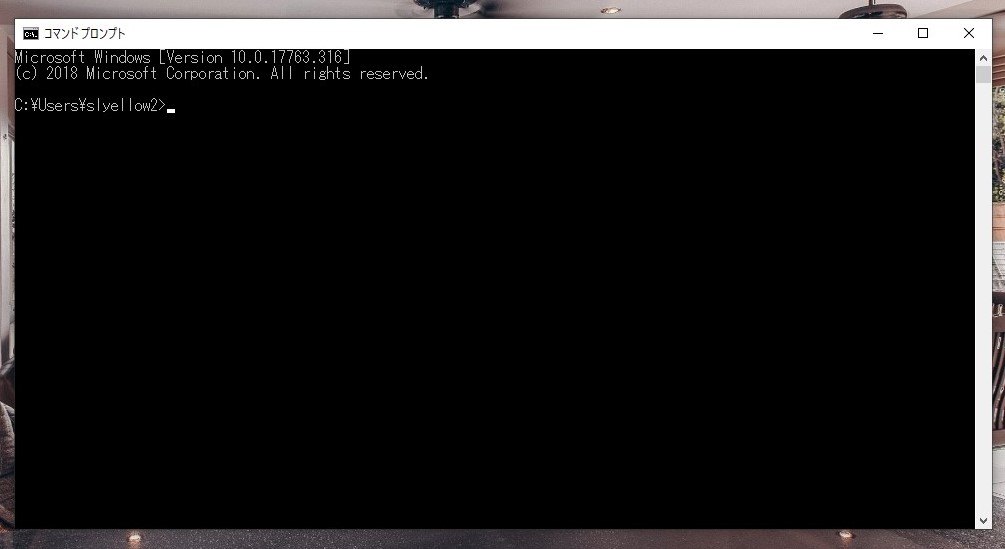Windows10について詳しく解説します
この方法を覚えれば、1秒で起動可能ですよ。
ということで、今回はWindows10でコマンドプロンプトを起動するショートカットキーをまとめました。
方法はシンプルですので、一度覚えれば簡単です。
早速、見ていきましょう!
【方法】コマンドプロンプトを起動するショートカットキー
ということで、コマンドプロンプトを起動するキー操作はこちらです。
Windowsキー → 「cmd」と入力 → Enter
順番に見ていきましょう。
まずは、どの画面でもOKなので「Windowsキー」を押して、スタートメニューを表示します。
そのままキーボードで「cmd」と入力します。
すると、このように「コマンドプロンプト」と表示されてきますので、そのまま「Enterキー」を入力しましょう。
はい!
これでコマンドプロンプトが起動しました。
簡単ですね!
その操作ですが「ファイル名を指定して実行」と同じことをやっています。
「cmd」とは、コマンドプロンプトのプログラムファイル名を示しています。
「cmd」と入力することで、このプログラム名を指定して実行、起動する…ということをこの一連のキー操作でやっているわけですね!
以上、ご参考までに!
それでは!